CAD图纸尺寸比例怎么调?
溜溜自学 室内设计 2022-04-11 浏览:3261
大家好,我是小溜,在CAD中图纸尺寸可能不是1:1,我们可以通过调整让比例按照1:1的显示,毕竟在绘图的时候,比例的设置还是很重要的,这将影响到我们的绘图效果,那么下面就告诉大家,CAD图纸尺寸比例怎么调?
想要更深入的了解“CAD”可以点击免费试听溜溜自学网课程>>
工具/软件
电脑型号:联想(Lenovo)天逸510S; 系统版本:Windows7; 软件版本:CAD2007
方法/步骤
第1步
首先将CAD打开,有一个不是1:1的图形,如图所示。
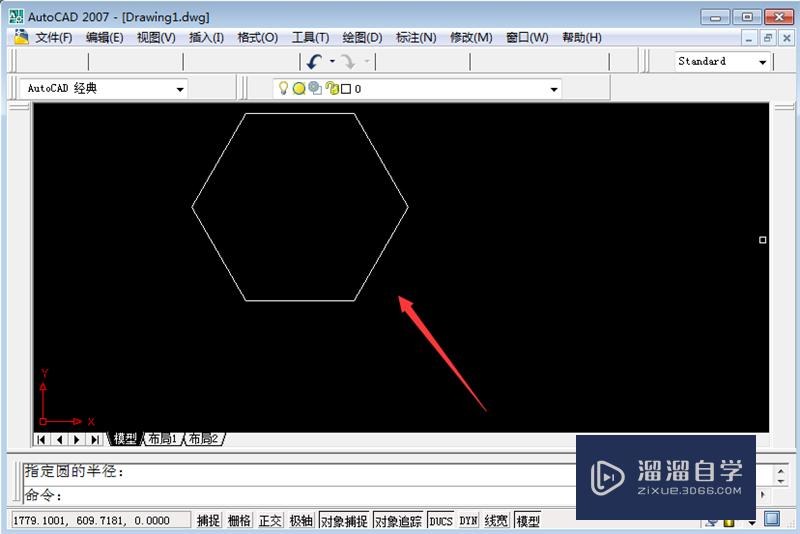
第2步
然后点击【标注】选项,如图所示。
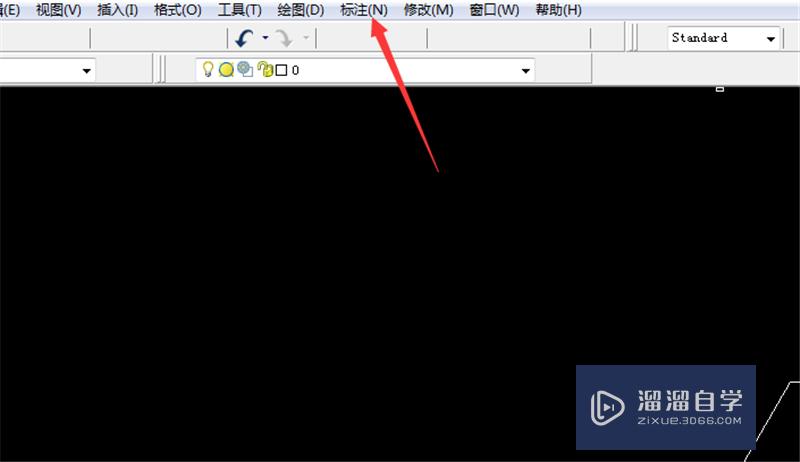
第3步
然后点击【标注样式】选项,如图所示。
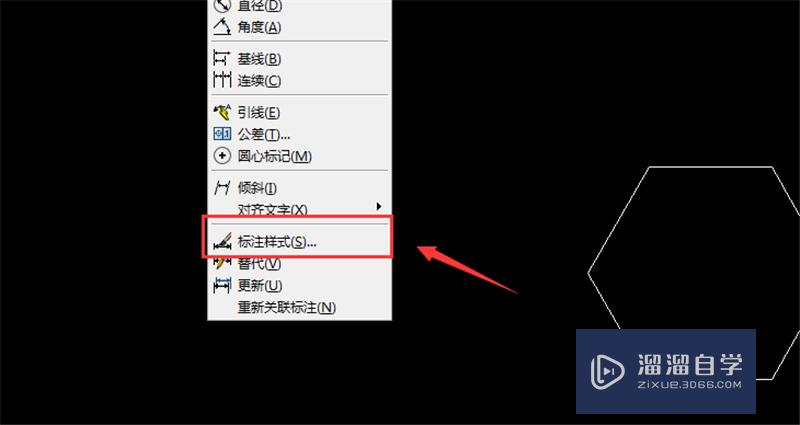
第4步
然后在里面点击【修改】按钮,如图所示。
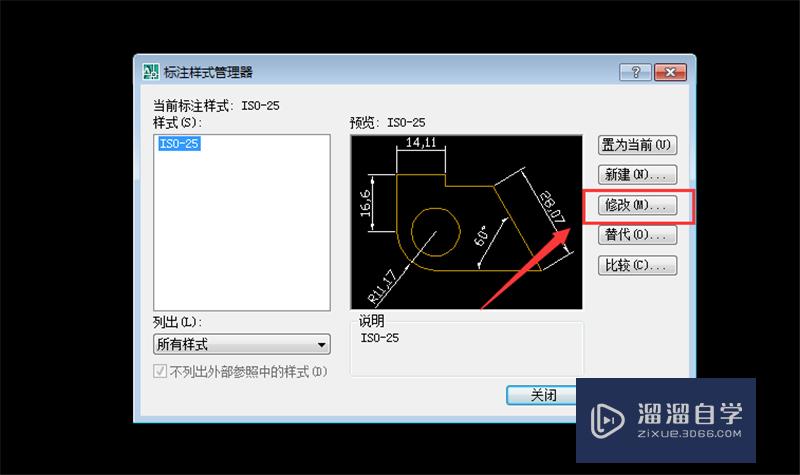
第5步
然后在里面点击【主单位】选项,如图所示。
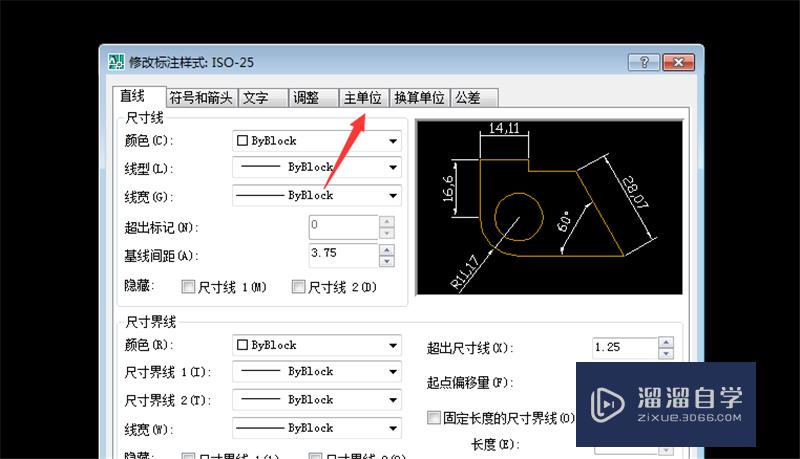
第6步
然后比例因子中输入1,点击【确定】按钮,如图所示。
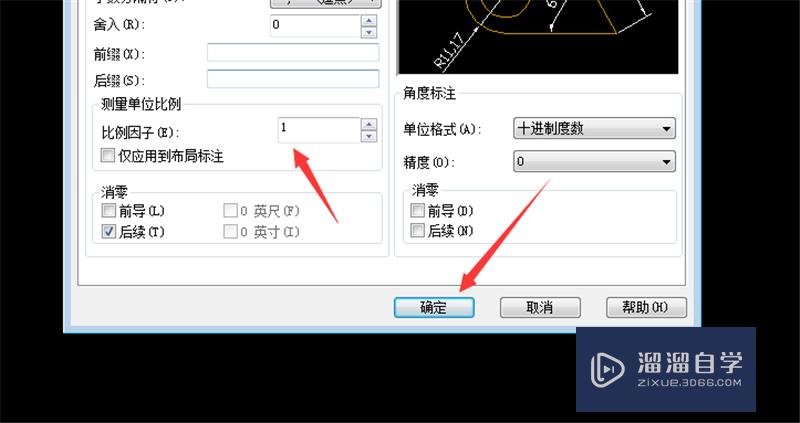
第7步
最后就可以将图纸尺寸调整成1:1,如图所示。
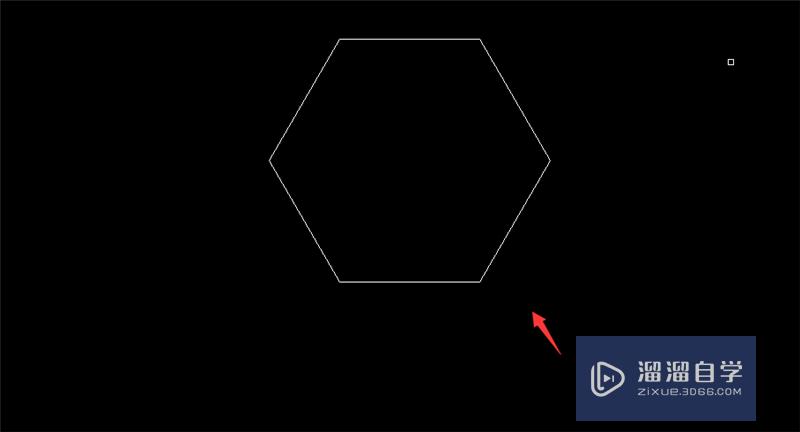
总结
1、将CAD打开,有一个不是1:1的图形2、点击【标注】选项3、点击【标注样式】选项4、点击【修改】按钮5、点击【主单位】选项6、比例因子中输入1,点击【确定】按钮7、最后就可以将图纸尺寸调整成1:1
温馨提示
好了,以上就是“CAD图纸尺寸比例怎么调?”这篇文章全部内容了,小编已经全部分享给大家了,还不会的小伙伴们多看几次哦!最后,希望小编今天分享的文章能帮助到各位小伙伴,喜欢的朋友记得点赞或者转发哦!
相关文章
距结束 05 天 13 : 24 : 43
距结束 01 天 01 : 24 : 43
首页








